
多くのユーザーが徐々に Windows 11 システムに慣れてきましたが、まだ混乱を招く機能がたくさんあります。この記事では、システム タイマーを設定して電話を切る方法を詳しく説明します。特定の時間にシステムをシャットダウンする方法を知りたい場合は、PHP エディター Strawberry が注意深く作成した詳細なチュートリアルを読み続けてください。
win11 システムのスケジュールされたシャットダウンを設定する方法
1. win+r キーの組み合わせを押して、実行ウィンドウを開きます。 。
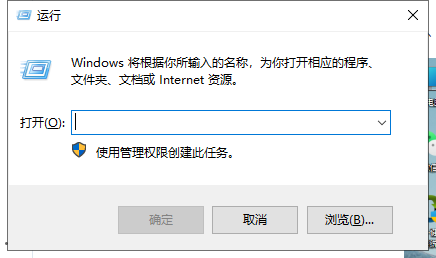
2. 16:00 にシャットダウンする場合は、16:00 shutdown -s コマンドを使用できます。必要に応じて自動シャットダウン時間を設定できます。 。
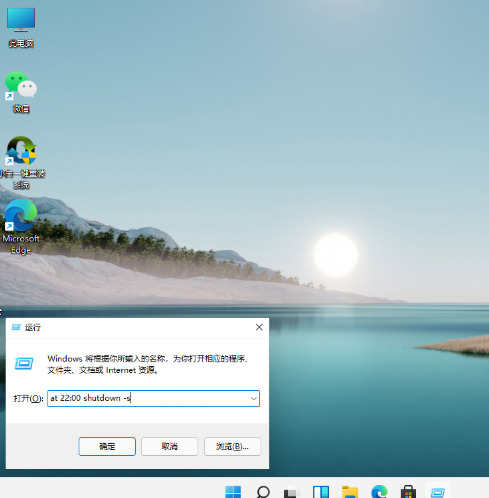
3. 自動シャットダウンをキャンセルする: 自動シャットダウン コマンドをキャンセルしたい場合は、実行ウィンドウに shutdown -a と入力して Enter キーを押します。
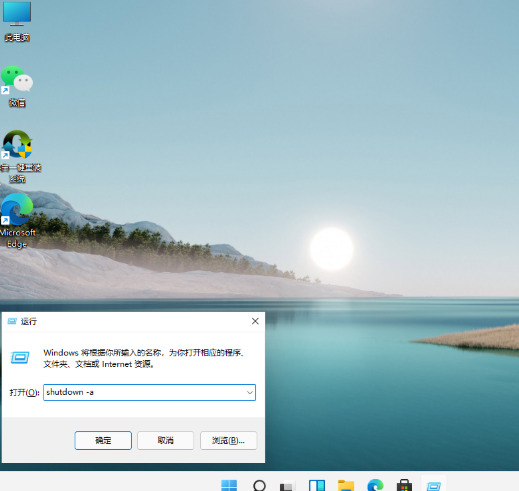
以上がwin11コンピュータでスケジュールされたシャットダウンを設定するにはどうすればよいですか? Windows 11 システムのスケジュールされたシャットダウン設定チュートリアルの詳細内容です。詳細については、PHP 中国語 Web サイトの他の関連記事を参照してください。